
Zemax R2 SP4(光学仿真模拟与设计软件)
v13 附带安装教程- 软件大小:65.21 MB
- 更新日期:2020-07-18 16:15
- 软件语言:英文
- 软件类别:机械电子
- 软件授权:修改版
- 软件官网:待审核
- 适用平台:WinXP, Win7, Win8, Win10, WinAll
- 软件厂商:

软件介绍 人气软件 下载地址
Zemax 13 R2 SP4是一款光学仿真与设计软件,提供了70多个新功能,增强功能和性能改进;程序的直观用户界面包括易于学习的工具和向导,可对任何光学系统进行有效的仿真和设计,通过200多个场点,用户甚至可以设置最复杂的自由形式和非旋转对称系统,使用唯一的光学设计软件设计高可信度的虚拟原型,该软件可以对从成像光学到照明的所有模型进行建模,包括杂散光分析;支持分析系统以评估性能,该程序包括一套光学工程工具来分析系统的性能,除了经典的分析功能外,它还提供全场像差分析,以改善自由形式的设计,MTF优化的对比分析;和图像模拟可生成对象场景的逼真图像;通过快速的产量,高产量的优化和公差数据分析,光学设计师可以了解其设计决策的影响,使光学设计团队能够快速检查可制造性,从而降低了生产成本,并使团队能够更快地将更好的产品推向市场;需要的用户可以下载体验
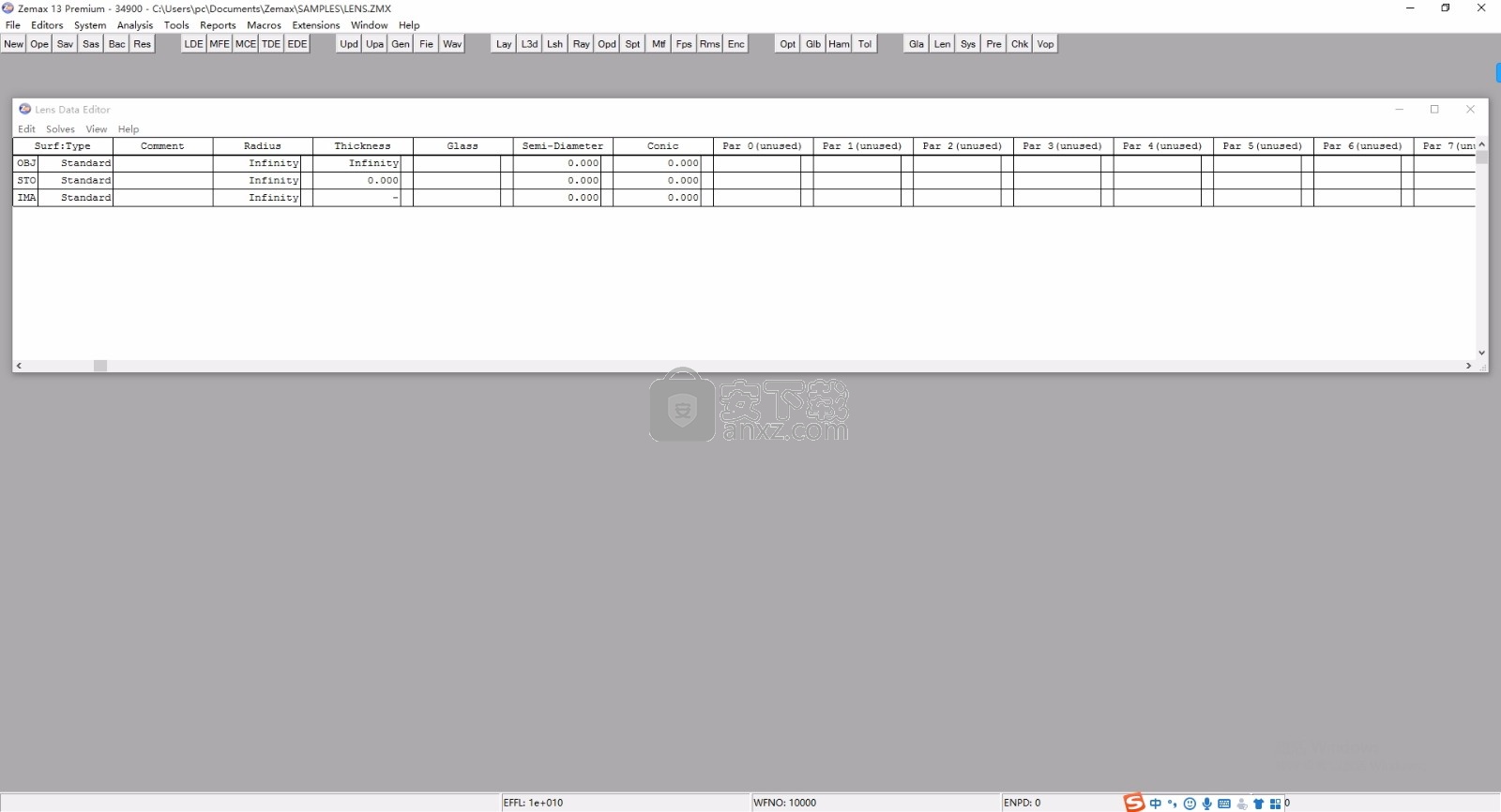
新版功能
库存镜头匹配工具,
节省时间并降低制造成本,Stock Lens Matching Tool可以快速找到最适合您设计的商用透镜。
从30多种库存镜头目录中进行选择,以进行设计匹配分析。
找出关键的系统限制因素,例如镜头直径和焦距,然后单击即可轻松将定制设计镜头转换为最佳商业镜头。
双向散布分布函数(BSDF)材料模型库
无与伦比的仿真精度,使用全面的BSDF散射模型库消除估计材料散射系数时引起的误差。
您可以从多种工程材料中进行选择,也可以通过简单地加载散点模型来快速评估新材料。
软件特色
非顺序光源衍射工具
根据Fraunhofer衍射理论,在微光学孔径,反射镜和其他小型光学组件的照明中
可以精确地模拟微光学系统中的衍射并考虑衍射效应。
用于非顺序分析
的网格梯度指数NSC中的网格梯度指数模型在三个维度上定义了光学材料特性以进行精确分析,
是有限元分析(FEA)的理想选择,并且易于使用测量数据。
该公司还添加了MATLAB文件转换工具,用于道路照明的CE类和视觉优化器上的快速焦点选择。
安装步骤
1、用户可以点击本网站提供的下载路径下载得到对应的程序安装包
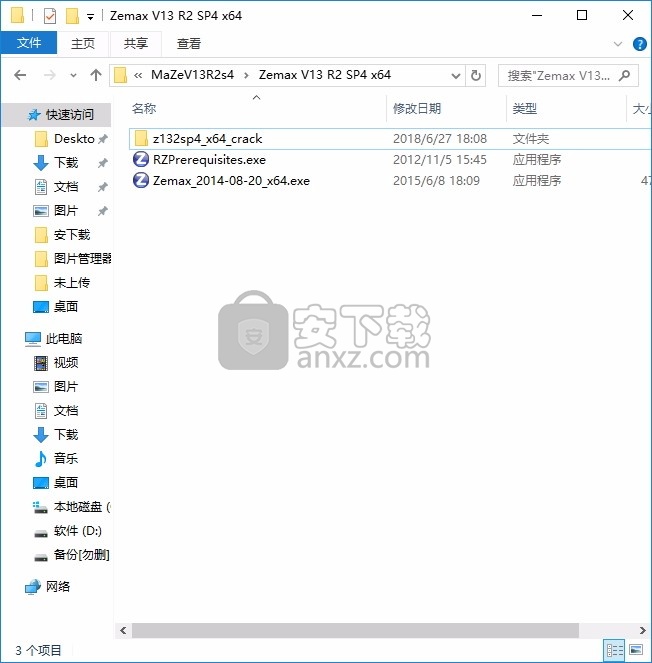
2、只需要使用解压功能将压缩包打开,双击主程序即可进行安装,弹出程序安装界面
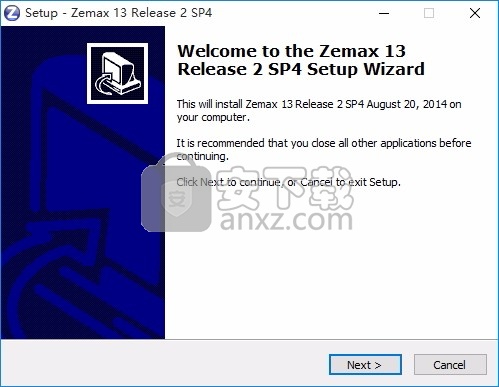
3、同意上述协议条款,然后继续安装应用程序,点击同意按钮即可
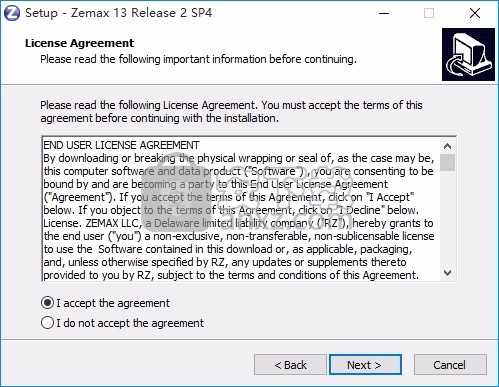
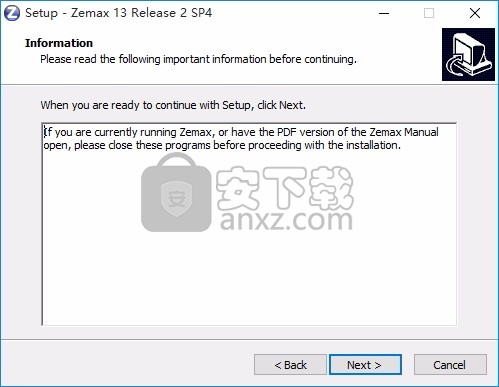
4、可以根据自己的需要点击浏览按钮将应用程序的安装路径进行更改
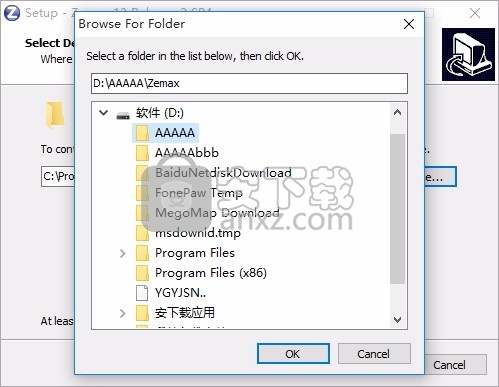
5、弹出以下界面,用户可以直接使用鼠标点击下一步按钮
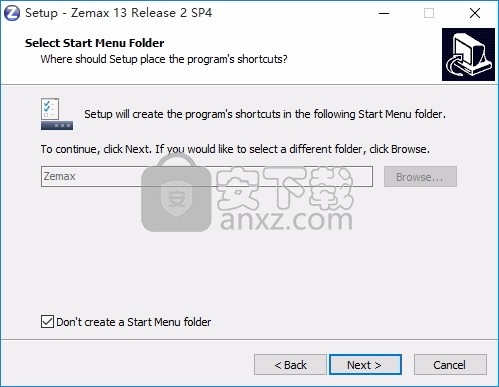
6、桌面快捷键的创建可以根据用户的需要进行创建,也可以不创建
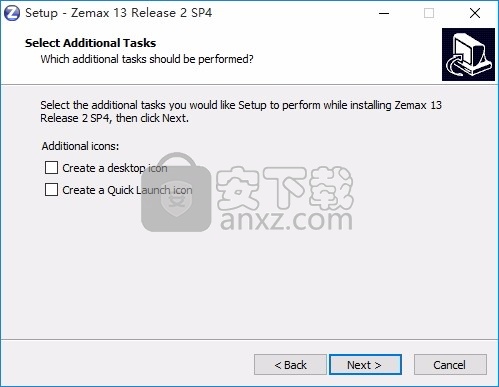
7、现在准备安装主程序,点击安装按钮开始安装
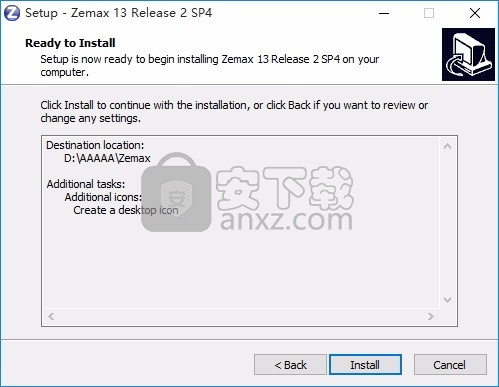
8、弹出应用程序安装进度条加载界面,只需要等待加载完成即可
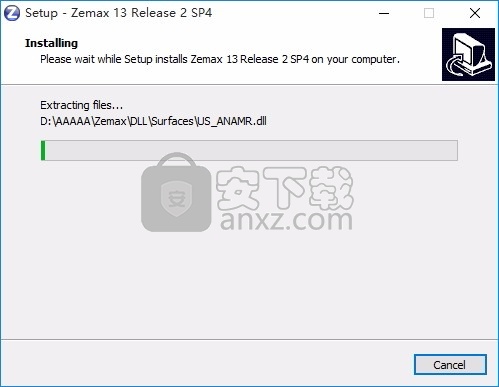
9、根据提示点击安装,弹出程序安装完成界面,点击完成按钮即可
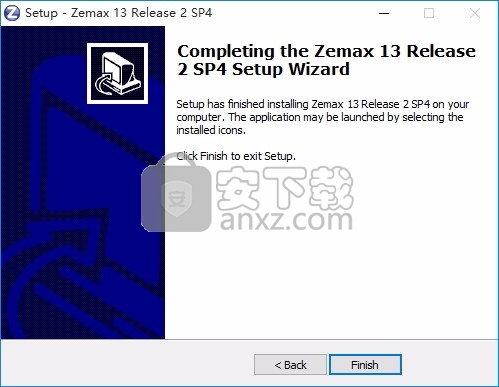
方法
1、程序安装完成后,先不要运行程序,打开安装包,然后将文件夹内的文件复制到粘贴板
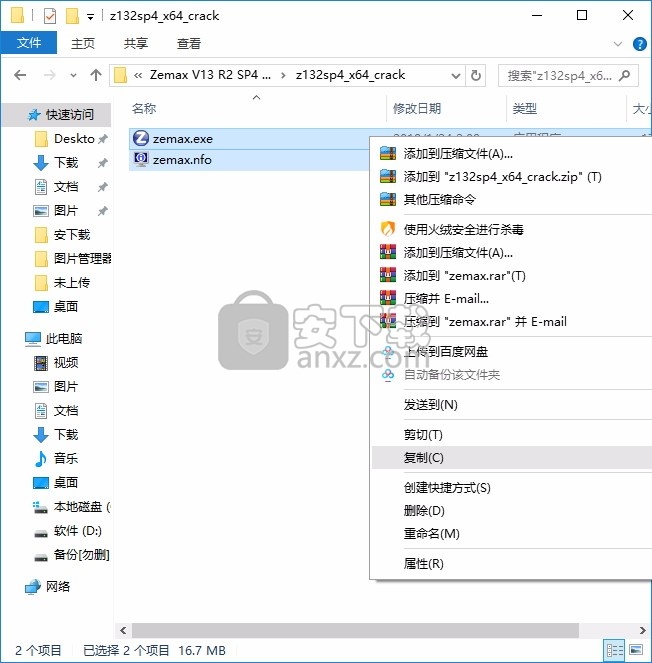
2、然后打开程序安装路径,把复制的文件粘贴到对应的程序文件夹中替换源文件
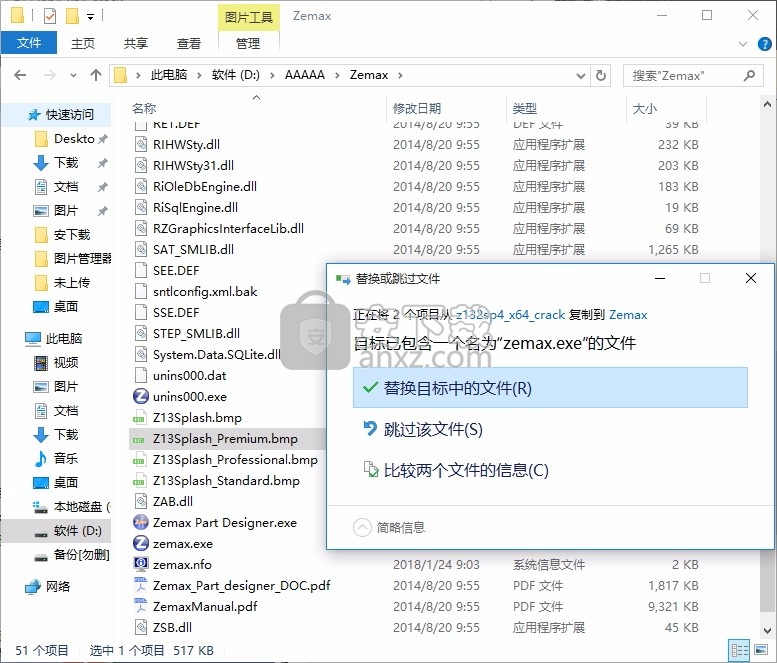
3、完成以上操作步骤后,就可以双击应用程序将其打开,此时您就可以得到对应程序
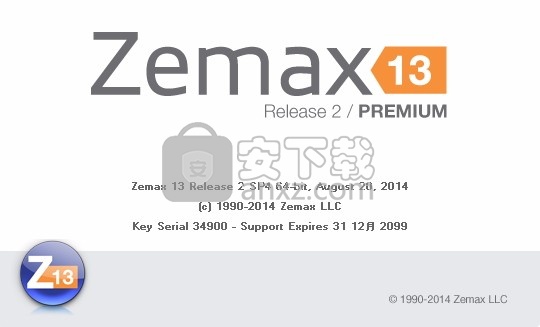
使用说明
新建将完全删除当前镜头数据。 如果当前镜头文件自上次保存以来已被修改,则ZEMAX将提示您保存文件,然后再打开新文件。 如果选择,文件将与当前镜头文件名一起保存。
打开
打开用于从磁盘加载以前保存的镜头文件。 如果当前镜头文件自上次保存以来已被修改,则ZEMAX将提示您保存文件,然后再打开新文件。 然后将出现一个对话框,允许选择新的镜头文件名。
保存
保存将当前镜头数据保存在当前文件名中。应该定期使用保存以确保对镜头所做的更改存储在磁盘上以备将来使用。
另存为
“另存为”与“保存”相似,除了会出现一个对话框,该对话框允许为要保存的文件选择一个新名称。
使用会话文件
在使用和不使用会话文件之间切换“首选项”对话框的“编辑器”选项卡上的设置。如果选中菜单选项,则使用会话文件。
备份到存档文件
ZEMAX中的主要“ lens”文件以扩展名ZMX结尾。但是,许多其他文件用于定义光学设计的关键数据。
这些文件包括玻璃和梯度指数数据目录,涂层数据文件,用户定义的孔径文件,CAD格式文件,体积和表面散射数据,外部定义的DLL,ZPL宏以及许多其他文件。
这些数据文件的数量可能很大,而且这些文件可能存储在广泛的文件夹位置中,这一事实使得备份和归档所有单个文件变得既麻烦又容易出错。
如果需要通过电子邮件将镜片设计发送给同事,则会发生相同的问题。
必须收集,备份,然后存储或发送所有文件。要还原完整的设计和所有引用的文件,需要将所有文件还原到正确的目录,以便ZEMAX可以找到这些文件。
此功能解决了此数据备份和还原问题。
备份过程将收集设计使用的所有数据和文件,包括在创建备份归档文件时打开的任何分析窗口使用的所有数据和文件,并将数据存储在单个归档文件中。
ZEMAX存档格式(ZAR)是一种单文件解决方案,可以对光学设计进行完整备份。
存档通过将设计使用的每个文件的完整副本存储在ZAR文件中来工作。
不存储原始目录信息,仅存储文件类型,名称和数据。例如,ZAR将包含设计使用的任何AGF玻璃目录。
从ZAR文件还原设计后,将创建AGF文件并将其放置在玻璃目录的当前目录中。
通过此过程,可以将ZAR还原到其他用户的计算机上,该计算机的玻璃目录可能具有与用于创建ZAR的计算机不同的驱动器和文件夹名称。
选择“备份到存档”功能时,ZEMAX首先提示创建文件名。这可能是现有文件,也可能输入了新名称。 ZAR文件默认为当前镜头文件名,但可以使用任何有效名称。
文件名不需要与镜头文件名匹配,但是,如果重命名ZAR文件,则必须了解还原后还原原始镜头文件名的重要性。
选择文件名后,将出现一个对话框,其中包含“确定”和“取消”选项。选择确定开始归档过程,或选择取消中止归档。请注意,创建ZAR所需的时间在很大程度上取决于需要备份多少文件以及这些文件的大小。
ZEMAX使用的大多数文件大小适中,但是某些文件(例如ZRD和CAD文件)可能很大。
如果文件大小超过50.0 Mb,ZEMAX会提示用户,并询问您是否仍要存档文件。
请注意,如果选择“否”,则文件将不会被存档,并且将无法从ZAR文件中恢复。在这种情况下,必须进行单独的备份。
在存档过程结束时,状态框将报告已保存多少文件。按“关闭”关闭存档功能。
生成ZAR后,可以像其他任何数据文件一样,将文件重命名,备份或发送给同事。要从ZAR还原镜头设计文件,
从存档文件还原
目的:
打开现有的ZEMAX存档文件,并还原存档中的所有单个文件。
讨论:
此功能将以ZAR格式打开以前创建的存档文件,并(可选)还原存档中包含的所有文件。
选择此功能后,ZEMAX首先提示您恢复ZAR文件名。然后出现一个带有以下选项的对话框:
到文件夹:此按钮允许用户选择存档的主文件夹。默认情况下,将选择ZAR文件所在的文件夹,但是可以选择用户具有读写权限的任何有效文件夹。这是存储主ZEMAX文件(* .ZMX),配置文件(* .CFG),会话文件(* .SES)和任何ray数据库(* .ZRD)文件的文件夹。大多数其他文件,例如玻璃目录(* .AGF)和动态链接库(* .DLL),都存储在当前运行的ZEMAX使用的文件夹中,如File ... Preferences ... Folder所定义。
现有文件:此功能告诉ZEMAX如果归档文件包含与现有文件同名的文件,该怎么办。
选项包括全部覆盖(ZAR中的文件将覆盖现有文件,而不会发出警告或保存旧文件),全部跳过(现有文件将被保留并且ZAR中的文件将被忽略)和提示每个文件(当存在重复时,ZEMAX会询问您是覆盖还是跳过每个文件。
OK:开始从ZAR恢复文件。
取消:退出对话框而不从ZAR恢复文件。
列出文件:创建一个窗口,该窗口列出ZAR存档中的所有文件以及原始文件的大小和日期。
恢复完成后,按“关闭”以关闭对话框。然后,ZEMAX将立即加载刚刚还原的.ZMX文件。
程式模式
选择用户界面和程序模式。
讨论:
ZEMAX用户界面有两种不同的模式:顺序或混合顺序/非顺序设计和非顺序设计(“非顺序模式”)
在顺序/混合模式下,所有程序功能均可用,包括在任何表面上放置非顺序组的功能。
在顺序模式下,ZEMAX将跟踪通过所有定义的曲面和非顺序组离开对象曲面的光线。这是设计成像系统或任何需要优化,公差和详细图像分析的系统的首选模式。
在非顺序模式下,将对用户界面和镜头数据进行多次更改,以简化对这些系统的分析:
仅使用表面1,并且所有NSC对象都放置在表面1上的单个非顺序组中。不使用对象和图像表面。
不使用镜头数据编辑器和附加数据编辑器。而是使用非顺序组件编辑器(NSCE)作为主要编辑器。
不使用字段对话框。 “波长”对话框仍用于定义要跟踪的波长。
仅追踪源自NSCE内源的射线。
从菜单和按钮栏中删除了非顺序模式中未使用的功能,以简化用户界面。
这些功能包括射线扇,MTF图,点状图,以及许多其他连续射线跟踪特有的功能。
非连续模式下的主要分析方法是将射线追踪到一个或多个检测器对象。
对于非成像系统,使用非顺序模式可使程序的操作更容易。
始终可以从非顺序模式切换到顺序模式而不会丢失数据。从顺序模式切换到非顺序模式将导致删除所有顺序数据。
人气软件
-

Advanced Design System 2020 2068 MB
/简体中文 -

广联达型钢五金大全 32.7 MB
/简体中文 -

Eplan electric P8 2.7完美 1024 MB
/简体中文 -

synopsys hspice 2016 521 MB
/简体中文 -

altium designer(ad) 16中文 3133 MB
/简体中文 -

Altium Designer 9中文 1812 MB
/简体中文 -

KISSsoft2016中文 475 MB
/简体中文 -

Cadence17.2 3092 MB
/简体中文 -

Zemax OpticStudio(综合性光学设计软件) 656.85 MB
/简体中文 -

Mentor Graphics ModelSim 1004 MB
/英文


 wincc7.0 SP3中文版 1.0
wincc7.0 SP3中文版 1.0  AVL Workspace Suite 2016 2016
AVL Workspace Suite 2016 2016  ANSYS Electronics Desktop 19 19.2
ANSYS Electronics Desktop 19 19.2  ANSYS Products 19.0 19.0
ANSYS Products 19.0 19.0  Ansys15.0 32&64位 15.0
Ansys15.0 32&64位 15.0  Zuken E3.series 2019 P3中文 v20.03 附带安装教程
Zuken E3.series 2019 P3中文 v20.03 附带安装教程  VERICUT7.2 附安装教程
VERICUT7.2 附安装教程  altium designer 13 附安装教程
altium designer 13 附安装教程 










